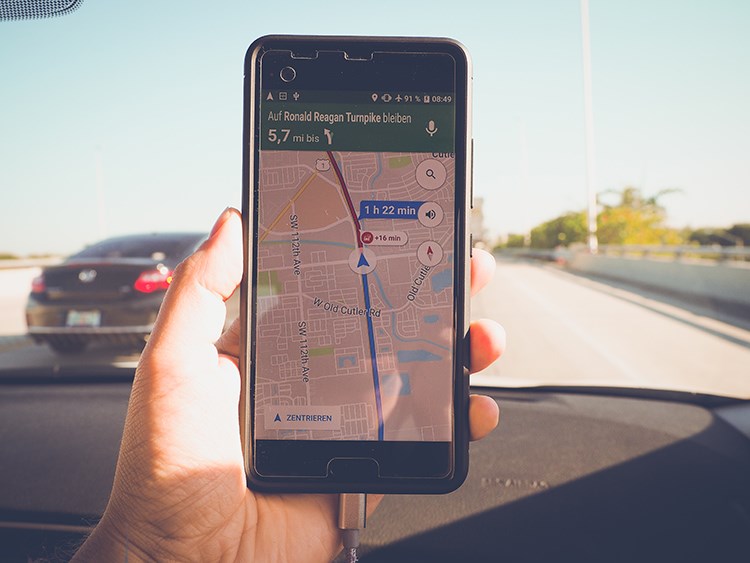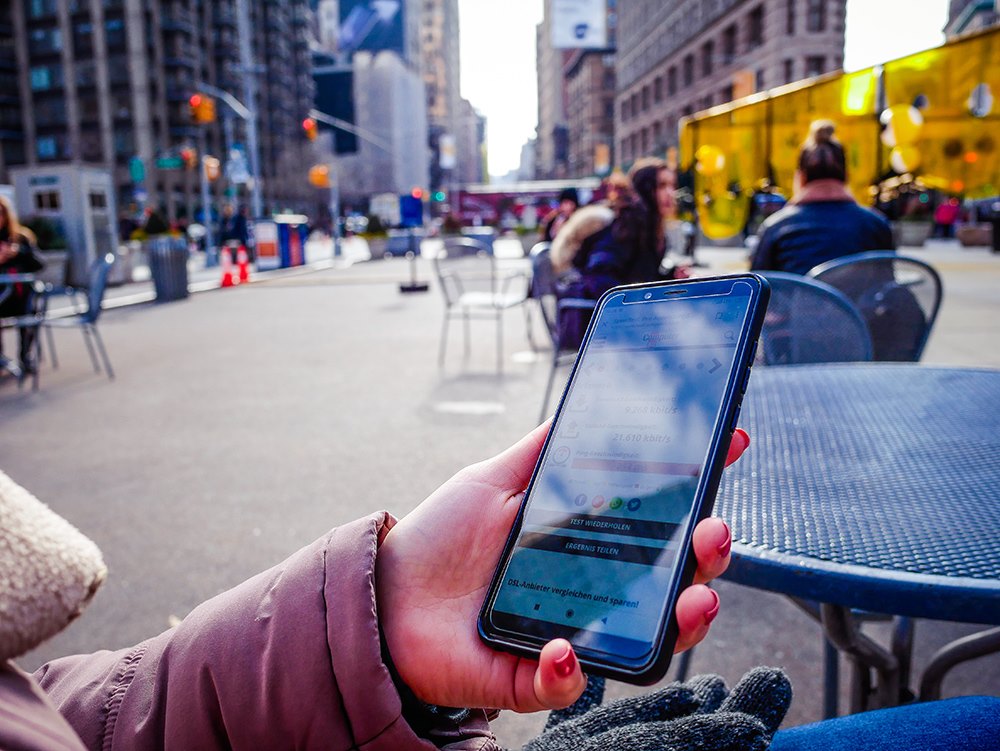Geht es euch manchmal auch so? Ihr seid in einer fremden Stadt unterwegs und habt null Peilung, wo ihr überhaupt seid. Mir ist das schon öfter passiert, als mir lieb war. Glücklicherweise hat der Handygott Navigationssoftware erfunden, die einen theoretisch sicher ans Ziel lotsen sollte. Einige Apps wie Google Maps müssen dafür allerdings online gehen, was bei notorischen Prepaid-Telefonierern ohne Datenvolumen wie mich zum echten Problem werden kann. Damit ihr nicht auch „lost in navigation“ seid, zeige ich euch heute, wie ihr Google Maps Karten auch Offline verwenden könnt.
Hinweis: Meine Anleitung bezieht sich auf die Android-App von Google. Allerdings vermute ich stark, dass es auf iOS ähnlich funktionieren wird.
Offline-Navigation auf Android ohne WLAN mit Google Maps – Planung ist alles
Um GPS mit Google Maps Offline, also ohne Datenverbindung, nutzen zu können, braucht es prinzipiell lediglich eine gute Vorbereitung auf den bevorstehenden Urlaub oder die Fahrt ins Grüne.
Zunächst einmal müsst ihr wissen, wo es überhaupt hingehen soll. Es würde mich schon sehr wundern, wenn ihr keinen Plan habt, wo ihr demnächst am Strand liegt. Die Kanaren? Süditalien? Oder doch ein Roadtrip durch Wales? Ganz egal, an welches Fleckchen Erde es euch hin verschlägt – das wird der Ausgangspunkt für euer Offline-Navi sein.
Denn ganz wichtig ist es, schon zu Hause mit der Planung anzufangen. Dort könnt ihr euch darauf verlassen, dass das WLAN funktioniert, das ihr für das Herunterladen der Karten benötigt. Stabiles Wifi im Hotel zu bekommen, sollte im Jahr 2018 Standard sein, nur leider ist es das nicht immer. Ich spreche aus leidiger Erfahrung, deshalb wähle ich grundsätzlich den den sicheren Weg.
Offlinekarten in Google Maps herunterladen – So wirds gemacht
Kaum zu glauben, aber wahr: Erst seid 2015 gibt es die Funktion Offlinekarten zu downloaden. Vorher war man bei der Verwendung der Google-Navigation auf dem Smartphone auf sein Datenvolumen angewiesen. Glücklicherweise ist das Schnee von gestern. Heute ist es denkbar einfach, sich eine Länderkarte aufs Handy zu laden.
Dafür geht ihr folgendermaßen vor:
- Öffnet Google Maps bei bestehender Internetverbindung (logisch)
- Drückt oben in der Suchleiste auf die drei waagerechten Striche
- Scrollt nach unten und wählt „Offlinekarten“ aus
- Bestätigt die Funktion „Wähle deine eigene Karte aus“
- Dann navigiert ihr zu dem Teil der Erde (Land, Stadt, Ortsteil…), von dem ihr eine Offlinekarte benötigt – Tipp: Mit der Pinch-to-Zoom-Geste scrollt ihr rein oder raus
- Habt ihr den entsprechenden Kartenausschnitt ausgewählt, geht ihr rechts unten auf „herunterladen“
- Nun dauert es ja nach Größe der Karte und Internetgeschwindigkeit ein paar Minuten, bis die Karte in eurer Maps-Bibliothek auftaucht
- Fertig – easy peasy, stimmts?
Seid ihr nun in der Region unterwegs und mit dem GPS verbunden, dann könnt ihr euch mittels Maps sofort ans Ziel navigieren lassen.
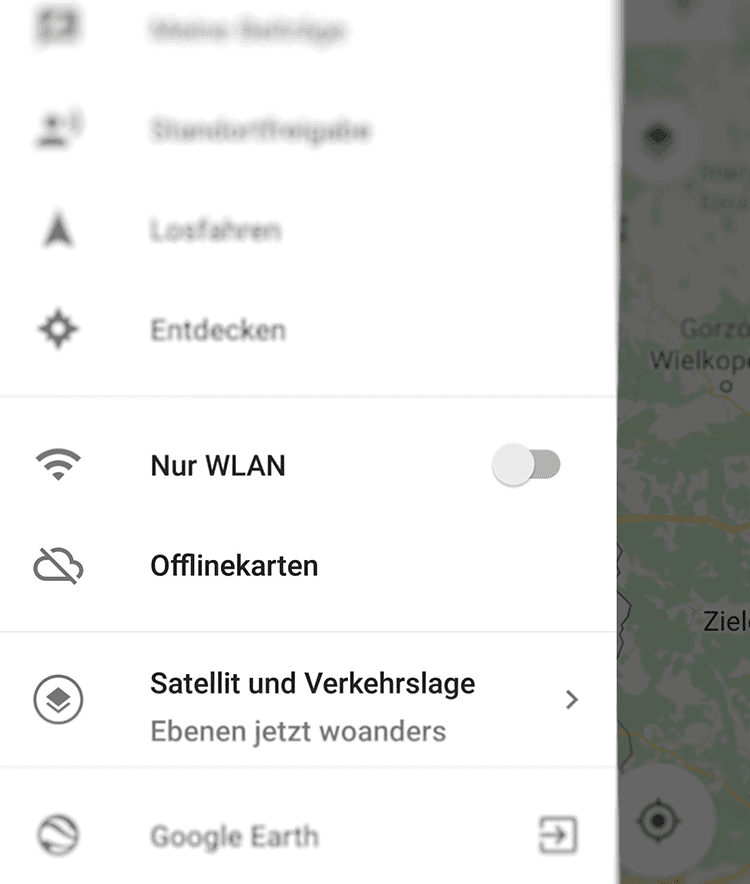
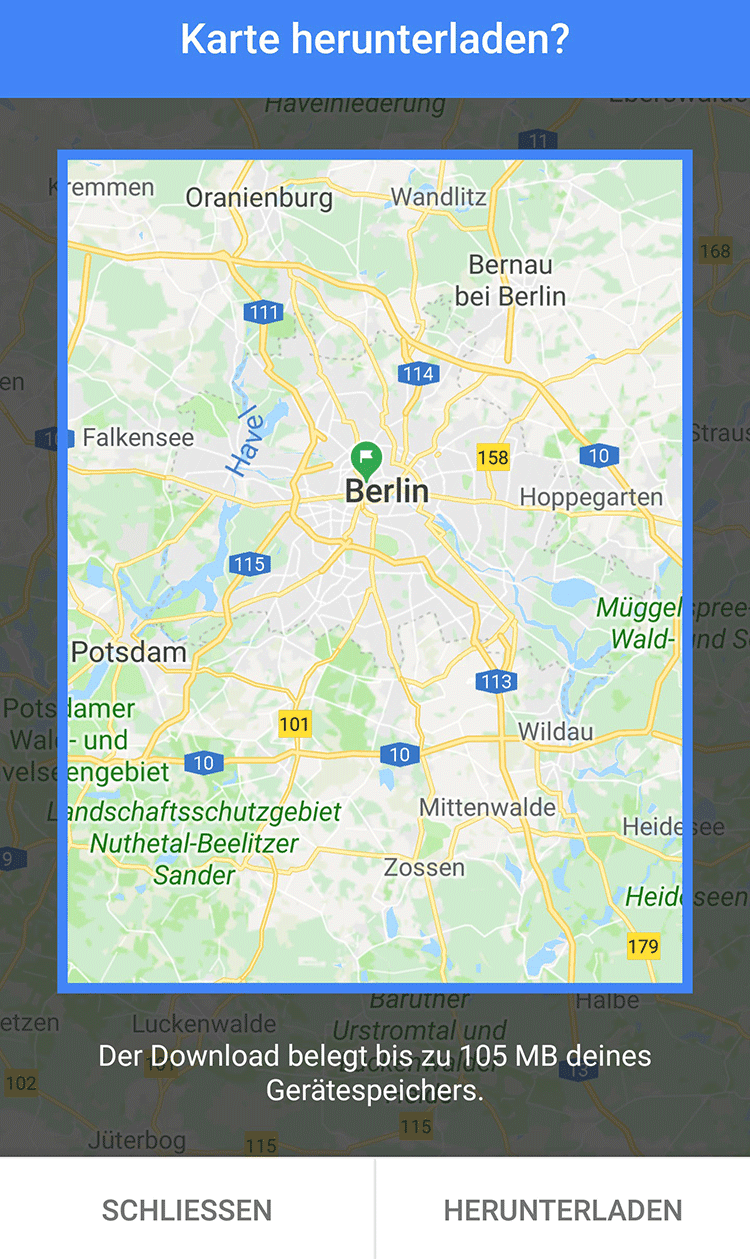
Hotel, Sehenswürdigkeiten oder besondere Wegpunkte markieren
Um trotz Handy-Navigation nicht völlig blind durch die City zu gurken, sind noch ein paar weitere Schritte notwendig.
Mein Rat ist, dass ihr euch wichtige Orte gleich auf der Karte markiert. Zum Beispiel das Hotel, die Abhol-/Rückgabestation der Autovermietung oder Sehenswürdigkeiten.
Wie das geht, sage ich euch jetzt Step by Step:
- Sucht eure Unterkunft oder den Punkt, den ihr euch auf der Offline-Karte von Google Maps speichern wollt, z.B. „Brandenburger Tor“
- Klickt am unteren Displayrand auf den Ort, damit sich mehr Informationen zu dem Ort aufklappen
- Nicht zu übersehen ist die Leiste mit „Route – Speichern – Ort teilen – Website“
- Betätigt den Punkt „Speichern“ – entweder in den Favoriten (kleines Herz) oder unter „Möchte ich hin“ (grünes Fähnchen).
- Wiederholt die Prozedur mit allen wichtigen Punkten eurer Reise
Wann immer ihr in dem heruntergeladenen Kartenteil navigiert, wird Google Maps nun die gespeicherten Markierungen anzeigen, zu denen ihr euch jederzeit hinlotsen lassen könnt.

Offlinekarten vom Handy löschen
Zum Löschen der Karte geht ihr einfach zur Übersicht eurer Offlinekarten, drückt bei der entsprechenden Karte auf die drei kleinen Punkte daneben und geht auf „löschen“.
Nach einem Monat laufen die Karten ohnehin ab, dann könnt ihr entscheiden, ob sie aktualisiert oder gelöscht werden sollen.
Einen kleinen Nachteil, den ich euch nicht verschweigen möchte, gibt es natürlich. Ihr müsst euch zu 100% auf euer Smartphone verlassen können. Streikt das GPS, weil es zu ungenau ist oder die Kompassnadel sich im Kreis dreht, dann nützt euch das Navi gar nichts mehr. Auch besteht die Gefahr, dass der Akku leer ist (bestenfalls immer im Auto am USB-Steckplatz laden oder eine Powerbank Anzeige im Rucksack haben) oder das Handy komplett den Geist aufgibt. Aber toi, toi, toi, dass es so weit gar nicht erst kommt.
Ich hoffe, ich konnte euch mit meiner Anleitung helfen und freue mich auf eure Kommentare!
Die mit * gekennzeichneten Links sind sogenannte Affiliate Links (Anzeigen). Kommt über einen solchen Link ein Einkauf zustande, werden wir mit einer Provision beteiligt. Für Dich entstehen dabei keine Mehrkosten. Als Amazon-Partner verdienen wir an qualifizierten Verkäufen.